win7打开系统配置的方法 win7怎么打开系统配置
更新时间:2023-06-28 15:17:47作者:zheng
我们可以通过修改win7电脑的系统配置来更改电脑的开机设置,但是有些用户不知道该如何打开系统配置,今天小编教大家win7打开系统配置的方法,操作很简单,大家跟着我的方法来操作吧。
具体方法:
1.打开运行
单击开始菜单中的运行。
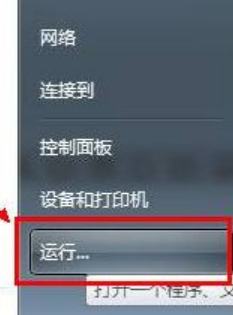
2.输入命令
在打开的运行窗口中输入“msconfig”并回车确定。
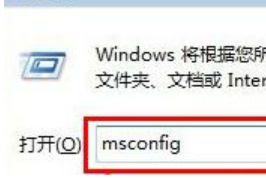
3.打开程序
打开Win7系统的系统配置程序。
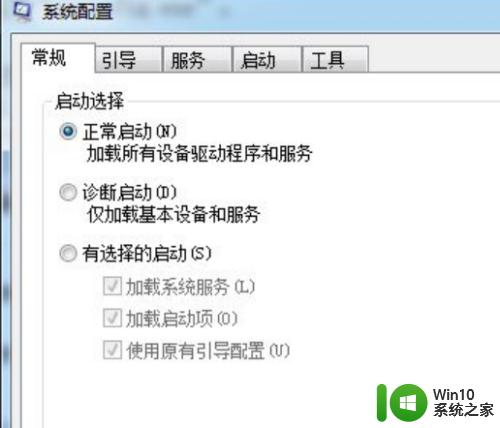
4.打开文件
统配置实用程序文件默认都是在“C:\WINDOWS\system32”中,在这个文件夹中有一个名字为msconfig.exe的程序,此程序就是系统配置程序的文件。
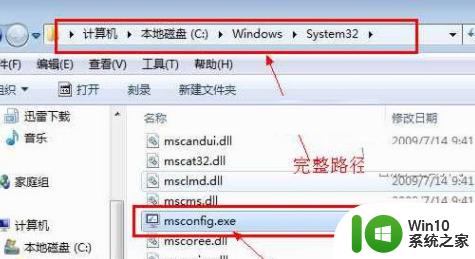
以上就是win7打开系统配置的方法的全部内容,还有不清楚的用户就可以参考一下小编的步骤进行操作,希望能够对大家有所帮助。
win7打开系统配置的方法 win7怎么打开系统配置相关教程
- win7打开excel系统提示配置标识不正确,无法开始服务器进程如何处理 win7打开excel系统提示配置标识不正确解决方法
- win7配置标识不正确系统无法开始服务器进程怎么办 win7配置标识不正确系统无法开始服务器进程解决方法
- win7打开Excel显示“配置标识不正确,系统无法开始服务器进程”如何解决 Win7 Excel配置标识不正确解决方法
- win7怎么查找系统配置 Win7系统配置如何查看
- win7系统怎么配置环境变量 win7配置环境变量详细方法
- win7系统安装要求配置 win7系统安装需要什么配置
- win7查看系统配置的方法 win7如何查看计算机配置
- win7系统打开dll文件的方法 win7系统怎么打开dll文件
- win7如何查看电脑的详细配置 win7系统详细配置查看教程
- 电脑win7操作系统当前的配置不能运行此应用程序怎么办 电脑win7操作系统配置不足怎么办
- win7系统输密码时无法加载用户配置文件怎么解决 win7系统输密码无法加载用户配置文件怎么办
- win7系统hosts文件位置怎么打开 win7系统hosts文件位置如何修改
- window7电脑开机stop:c000021a{fata systemerror}蓝屏修复方法 Windows7电脑开机蓝屏stop c000021a错误修复方法
- win7访问共享文件夹记不住凭据如何解决 Windows 7 记住网络共享文件夹凭据设置方法
- win7重启提示Press Ctrl+Alt+Del to restart怎么办 Win7重启提示按下Ctrl Alt Del无法进入系统怎么办
- 笔记本win7无线适配器或访问点有问题解决方法 笔记本win7无线适配器无法连接网络解决方法
win7系统教程推荐
- 1 win7访问共享文件夹记不住凭据如何解决 Windows 7 记住网络共享文件夹凭据设置方法
- 2 笔记本win7无线适配器或访问点有问题解决方法 笔记本win7无线适配器无法连接网络解决方法
- 3 win7系统怎么取消开机密码?win7开机密码怎么取消 win7系统如何取消开机密码
- 4 win7 32位系统快速清理开始菜单中的程序使用记录的方法 如何清理win7 32位系统开始菜单中的程序使用记录
- 5 win7自动修复无法修复你的电脑的具体处理方法 win7自动修复无法修复的原因和解决方法
- 6 电脑显示屏不亮但是主机已开机win7如何修复 电脑显示屏黑屏但主机已开机怎么办win7
- 7 win7系统新建卷提示无法在此分配空间中创建新建卷如何修复 win7系统新建卷无法分配空间如何解决
- 8 一个意外的错误使你无法复制该文件win7的解决方案 win7文件复制失败怎么办
- 9 win7系统连接蓝牙耳机没声音怎么修复 win7系统连接蓝牙耳机无声音问题解决方法
- 10 win7系统键盘wasd和方向键调换了怎么办 win7系统键盘wasd和方向键调换后无法恢复
win7系统推荐
- 1 风林火山ghost win7 64位标准精简版v2023.12
- 2 电脑公司ghost win7 64位纯净免激活版v2023.12
- 3 电脑公司ghost win7 sp1 32位中文旗舰版下载v2023.12
- 4 电脑公司ghost windows7 sp1 64位官方专业版下载v2023.12
- 5 电脑公司win7免激活旗舰版64位v2023.12
- 6 系统之家ghost win7 32位稳定精简版v2023.12
- 7 技术员联盟ghost win7 sp1 64位纯净专业版v2023.12
- 8 绿茶ghost win7 64位快速完整版v2023.12
- 9 番茄花园ghost win7 sp1 32位旗舰装机版v2023.12
- 10 萝卜家园ghost win7 64位精简最终版v2023.12